Untuk mengganti image (gambar) yang ada di template ini caranya cukup mudah, yaitu dengan cara memasukkan alamat url gambar yang ingin anda tampilkan ke dalam HTML template kita.
Terus dimana bisa mendapatkan alamat url gambar kita?
Begini langkah-langkahnya :
- Kita harus punya tempat menyimpan foto (album photo) di internet, paling mudah menurut saya adalah di www.photobucket.com
- Masuk dan daftar disana, pakai email tentunya, dijamin gratis bisa.
- Kemudian upload foto yang ingin anda simpan di album anda
- Untuk menjadikan image di template blog kita, memang ukuran tidak bisa maksimal, hanya sekitar 500 x 300 pixel. Untuk itu klik edit foto dan lakukan resize.
- Setelah jadi maka akan muncul kotak kecil disamping foto yang kita upload, klik tulisan link, maka akan otomatis muncul tulisan “copied” yang menandakan alamat url sudah tercopy, dan bisa di paste ke notepad atau ms world.
- Sekarang masuk ke edit HTML blog anda, dan cari kode di bawah ini
<div class='fp-post'>
<div class='fp-thumbnail'><a href='featured-post-1-url-here'><img src='https://blogger.googleusercontent.com/img/b/R29vZ2xl/AVvXsEjdBzksQNRCmVg3bZxSyE9lAMEgwY7uePPat_J_FAHz63BC-mjQJ-Rq_RQpR_Jbt5LOlL6LE3gnxR0TunReCykVGFGi294VaskgdE32mSZYe8YzApgegcucoPnfFTmPnxYbQp4cden_CI0/s1600/1.jpg'/></a></div>
<h3 class='fp-title'><a href='featured-post-1-url-here'>Salam Anda Disini</a></h3>
<p>Kata penghias blog anda no 0</p>
</div>
- Paste kan alamat url yang didapat dari photobucket tadi di tulisan yang berwarna merah (gantikan).
- Ulangi langkah mengganti ini dengan alamat url foto yang lain di bawahnya, karena blog ini punya 4 foto maka anda juga harus meng upload sebanyak 4 buah foto dan mendapat 4 alamat url.
- Simpan.








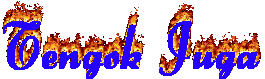




0 komentar:
Posting Komentar